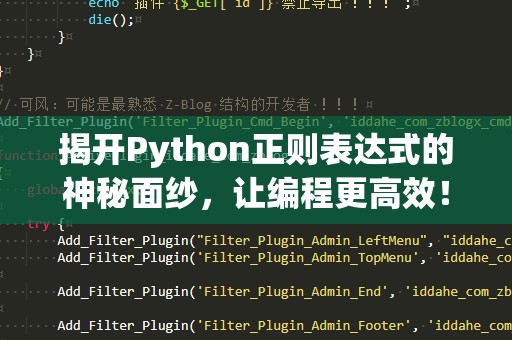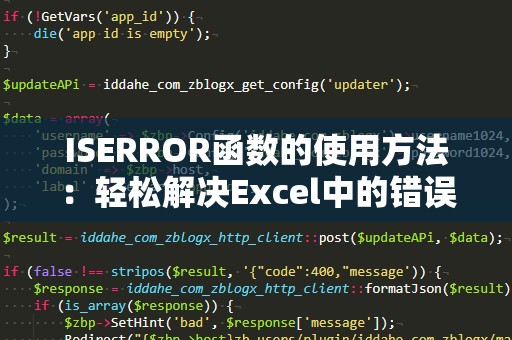在日常工作中,Excel作为一款强大的办公软件,已成为无数职场人士不可或缺的工具。通过Excel,我们可以轻松完成各种数据统计、计算和分析任务。而随着使用频率的提升,很多人开始面临一个共同的问题:如何高效地处理重复复杂的计算任务?这时候,自定义函数(VBA函数)便成为了一个非常实用的解决方案。
一、什么是自定义函数公式?

自定义函数,顾名思义,就是用户可以根据实际需求在Excel中创建属于自己的函数公式。这些自定义的公式不仅可以简化工作中的复杂计算,还能根据不同的业务需求进行灵活调整。Excel自带了许多内置函数,比如SUM、AVERAGE、IF等,足以应付大多数日常需求。但当工作中遇到一些特殊情况,标准函数无法满足需求时,使用自定义函数便成为了一个理想选择。
二、Excel如何创建自定义函数?
在Excel中创建自定义函数,需要借助VBA(VisualBasicforApplications)编程语言。VBA是一种强大的编程工具,它嵌入在Excel中,可以帮助用户编写自定义代码,从而扩展Excel的功能。通过VBA,用户可以定义自定义的函数公式,甚至可以为这些函数设置多个参数,处理更为复杂的数据。
下面是创建自定义函数的一些基本步骤:
打开VBA编辑器:按下Alt+F11,即可进入VBA编辑器界面。在这个界面中,用户可以编写自己的函数代码。
插入模块:在VBA编辑器中,选择菜单栏的“插入”选项,点击“模块”。这将为你创建一个新的代码模块,供你编写自定义函数。
编写函数代码:在新建的模块中,使用VBA语法编写自定义函数。函数的代码结构通常包括Function关键字、函数名称、参数和计算过程。例如,我们可以定义一个简单的函数,它可以计算两个数的和:
FunctionMySum(aAsDouble,bAsDouble)AsDouble
MySum=a+b
EndFunction
以上代码定义了一个名为MySum的函数,它接收两个参数a和b,返回它们的和。创建好函数后,你就可以在Excel的单元格中使用它,就像使用任何内置函数一样。
保存和关闭VBA编辑器:编写好自定义函数后,按下Ctrl+S保存文件,并退出VBA编辑器。
三、如何在Excel中使用自定义函数?
一旦创建了自定义函数,就可以在工作表中直接调用它。调用的方式与使用内置函数相同,只需要输入函数名称并提供相应的参数即可。例如,在Excel的单元格中输入:
=MySum(5,10)
Excel将调用你刚才定义的MySum函数,返回结果15。通过这种方式,你可以在Excel中灵活应用自定义函数,极大提高工作效率。
四、自定义函数的应用场景
自定义函数可以广泛应用于各种复杂的计算任务中。比如:
财务分析:对于需要计算特殊折扣率、分摊费用等复杂财务公式的情况,自定义函数可以帮助你自动化计算过程。
数据清洗:在处理大量数据时,可能会遇到需要删除特定字符、转换数据格式等问题。通过自定义函数,你可以快速实现数据清洗,节省大量时间。
自动化报告:在编写报告时,往往需要多次计算和整理数据。自定义函数可以帮助你批量处理,自动生成报告结果。
通过这些应用场景,自定义函数不仅能够简化计算过程,还能减少人为错误,提高工作效率。
五、如何优化和扩展自定义函数?
虽然VBA自定义函数非常强大,但随着使用的深入,用户可能会遇到一些功能扩展和优化的需求。为了让自定义函数更加灵活和高效,我们可以采取以下几种方式来优化它们。
1.添加多个参数
在编写自定义函数时,我们可以为函数添加多个输入参数,这样可以使函数更加通用,适应不同的计算需求。例如,下面的MyAverage函数计算多个数值的平均值:
FunctionMyAverage(ParamArrayvalues()AsVariant)AsDouble
DimsumAsDouble
DimcountAsInteger
sum=0
count=0
Fori=LBound(values)ToUBound(values)
sum=sum+values(i)
count=count+1
Nexti
MyAverage=sum/count
EndFunction
该函数使用了ParamArray关键字,允许用户传入不确定数量的参数,计算它们的平均值。你可以在Excel中调用这个函数,传入任意数量的数值:
=MyAverage(10,20,30,40)
2.错误处理
在VBA中,我们还可以为自定义函数添加错误处理机制。比如,当用户输入的数据类型不匹配时,函数可以返回错误提示,而不是直接报错。下面是一个带有错误处理机制的示例:
FunctionSafeDivide(aAsDouble,bAsDouble)AsDouble
OnErrorGoToErrorHandler
Ifb=0Then
SafeDivide="Error:Divisionbyzero"
Else
SafeDivide=a/b
EndIf
ExitFunction
ErrorHandler:
SafeDivide="Error:Invalidinput"
EndFunction
这个函数会在除数为零时返回错误信息,在遇到其他错误时也能友好地提示用户。
3.使用内置Excel函数
自定义函数不仅仅是用VBA编写新的功能,还可以结合Excel内置的函数来增强其功能。例如,在自定义函数中使用SUM、AVERAGE等内置函数,可以让计算更加高效。
FunctionMyCustomFunction(rngAsRange)AsDouble
MyCustomFunction=Application.WorksheetFunction.Sum(rng)/Application.WorksheetFunction.Count(rng)
EndFunction
该函数计算传入范围的平均值,通过调用Excel的SUM和COUNT函数。
六、总结
在Excel中自定义函数是提高工作效率和简化复杂计算的有效工具。通过VBA编程,用户不仅可以根据实际需求创建全新的函数,还能根据不同的场景进行优化和扩展。无论是在财务分析、数据清洗,还是自动化报告的过程中,自定义函数都能帮助我们更好地应对各种挑战。掌握了自定义函数,你将能充分释放Excel的潜力,让工作变得更加高效与智能。